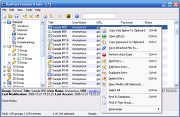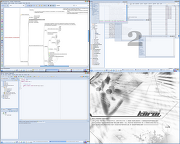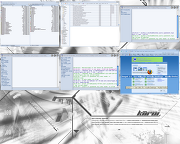Problem
Wenn man das Internet intensiv nutzt, hat man viele Seiten, auf denen man sich mit einem Benutzernamen und einem Passwort anmelden muss. Insbesondere sind das Communities, Foren und Shops.
Die meisten Leute verwenden für alle diese Seiten ein und dasselbe oder nur wenige Passwörter, die zudem meistens recht unsicher sind.
Man stelle sich jetzt vor, der frustrierte Betreiber eines Forums schnappt sich die E-Mail-Adressen und Passwörter, die die Benutzer ja angegeben haben, und geht damit bei Amazon oder eBay shoppen…
Selbst, wenn er nicht so blöd ist, seine eigene Adresse für die Lieferung anzugeben, ist das eine unlustige Vorstellung.
Lösung
Besser ist es, für jede Seite, zumindest aber für alle Shops bzw. alle Seiten, mit denen man (finanziellen) Schaden anrichten kann, individuelle, sichere Passwörter zu nutzen.
Da sich aber kein Mensch zig Passwörter merken kann (ich bin bei ca. 70 Shops, Foren und Communities angemeldet), ist hier eine Hilfestellung sinnvoll.
Und da kommt KeePass zur Rettung:
KeePass is a free/open-source password manager or safe which helps you to manage your passwords in a secure way. You can put all your passwords in one database, which is locked with one master key or a key-disk. So you only have to remember one single master password or insert the key-disk to unlock the whole database.
KeePass ist ein sehr komfortables Tool zur Verwaltung von Passwörtern. Man muss sich nur noch das Master-Passwort merken. Es hilft sogar bei der Erstellung sicherer Zufallspasswörter, die man dann für die Seiten nutzen kann.
Ein Doppelklick auf das Passwort in KeePass kopiert es (für 10 Sek.) in die Zwischenablage. Man kann es dann leicht nutzen, um sich auf der Website einzuloggen. Es gibt sogar Plugins, die die Passwörter automatisch in die Login-Formulare eingeben (wenn man den eingebauten Passwortmanager des Webbrowsers nicht nutzen will).
Man kann KeyPass aber natürlich auch für alle möglichen anderen Passwörter verwenden: Onlinebanking, Shell-Accounts, PINs usw.
KeyPass ist eine Portable Applikation, die ohne Installation auf einem USB-Stick läuft. Außerdem gibt es Portierungen für Linux und Mac OS X. Ebenso ist der Quelltext erhältlich, da KeePass unter der GPL vertrieben wird.
Erstellt am 31.07.2007 um 15:04 Uhr von streawkceur.
Abrufe: 1473
-
Kommentare: 0 -
Trackbacks: 0 -
Trackback-Link: http://gedankenkonstrukt.de/blog/trackback/?id=48.
Tags: keypass, password, security, software, tool.
Für alle, die viele Fenster offen haben, aber nur einen Monitor zur Verfügung haben, können Virtuelle Desktop Manager (Englisch: Virtual Desktop Manager, auch: Virtual Window Manager) Ordnung ins Chaos bringen. Man kann zwischen den Virtuellen Desktops wechseln, die sich wie ein eigener Monitor verhalten.
Das meiner Meinung nach beste Tool, das ich bislang dafür finden konnte, ist Dexpot.
Neben den Basisfunktionen (Erstellung Virtueller Desktops, Zuweisen von Fenstern, Wechseln zwischen den Desktops, usw.) hat Dexpot ein paar wirklich nette Features, die ich bei anderen Tools so noch nicht (alle) gesehen habe:
- Regeln: z.B. alle Fenster von mIRC.exe landen auf Desktop 2.
- Vollbildvorschau: Übersicht aller Desktops auf einen Blick.
- Fensterkatalog: AKA Exposé.
- Für fast alles sind Hotkeys definierbar.
- Für den privaten Gebrauch kostenlos!
Ich bin wirklich sehr happy damit.
Alternativen sind u.a.:
- Virtual Desktop Manager aus den MS Powertoys
- VirtuaWin: OpenSource
- Mehr Beispiele bei Wikipedia
Erstellt am 25.05.2007 um 21:05 Uhr von streawkceur.
Abrufe: 1851
-
Kommentare: 0 -
Trackbacks: 0 -
Trackback-Link: http://gedankenkonstrukt.de/blog/trackback/?id=33.
Tags: free, software, tool, virtual desktop manager, virtual window manager, windows.